ฟังก์ชัน IFERROR ใน Excel สูตรและการใช้งาน

ค้นพบฟังก์ชัน IFERROR ใน Excel เพื่อจัดการข้อผิดพลาดอย่างมีประสิทธิภาพและเรียนรู้วิธีใช้งานเบื้องต้นที่สำคัญ
ฟังก์ชันการนับและการค้นหาค่าเป็นฟังก์ชันพื้นฐานใน Excel มีความสำคัญในการวิเคราะห์ข้อมูล เช่น ฟังก์ชัน VLOOKUP หรือฟังก์ชันอื่น ๆ ที่ใช้ในการจัดการข้อมูล ฟังก์ชัน Min และ Max ช่วยให้ผู้ใช้ค้นหาค่าที่ต่ำที่สุดหรือสูงที่สุดในข้อมูลที่เลือก ซึ่งในบทความนี้ LuckyTemplates จะสอนวิธีการใช้งานฟังก์ชันเหล่านี้อย่างละเอียด
| ฟังก์ชัน | สูตร | คำอธิบาย |
|---|---|---|
| Max | =MAX(Number1, Number2,…) | หาค่าสูงสุดจากข้อมูลที่ระบุ |
| Min | =MIN(Number1, Number2,…) | หาค่าต่ำสุดจากข้อมูลที่ระบุ |
เราจะมีตารางตัวอย่างคะแนนนักเรียน 3 วิชาด้านล่างนี้
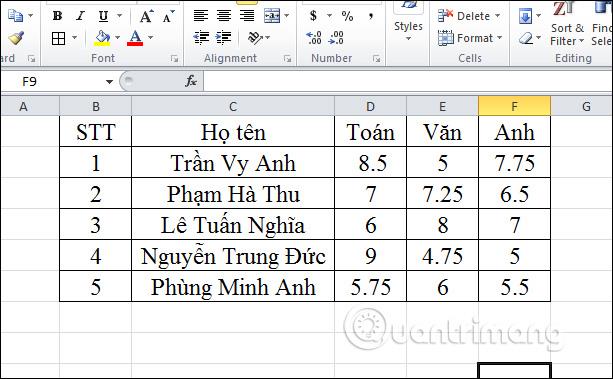
ใส่สูตร =MAX(D2:F6) ในกล่องแสดงผลลัพธ์
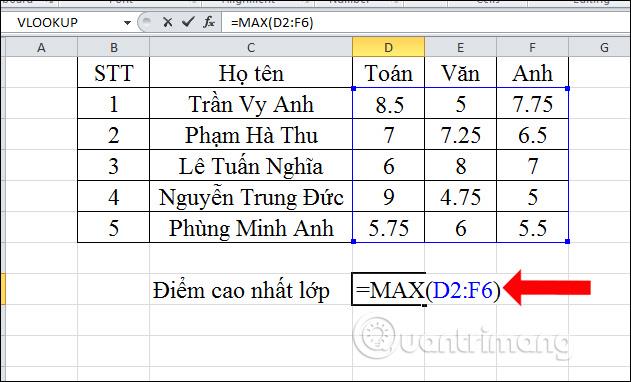
ผลที่ได้จะเป็นคะแนนนักเรียนสูงสุดในชั้นเรียนคือ 9
ใช้สูตร =MIN(D2:F6) เพื่อค้นหาคะแนนต่ำสุด
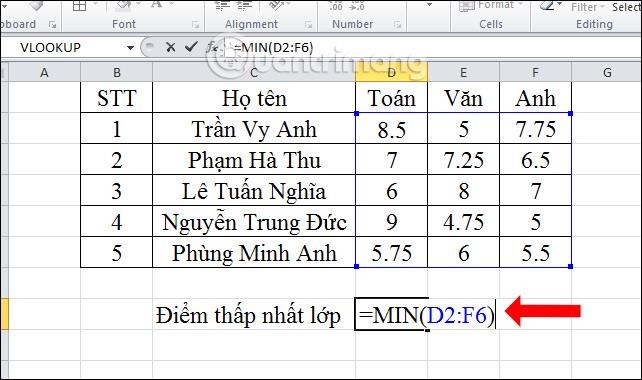
ใส่สูตร =MAX(D2:D6) ในคอลัมน์คะแนนคณิตศาสตร์
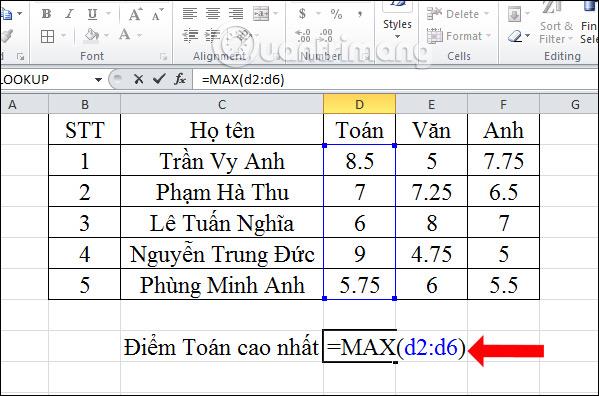
ใส่สูตร =MIN(E2:E6) เพื่อค้นหาคะแนนต่ำสุดในวิชานี้
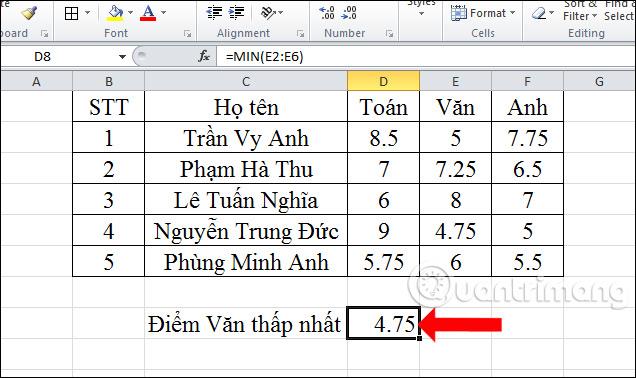
สามารถลากสูตรไปยังเซลล์ที่เหลือเพื่อค้นหาคะแนนสูงสุดและต่ำสุดของแต่ละวิชาอย่างรวดเร็ว
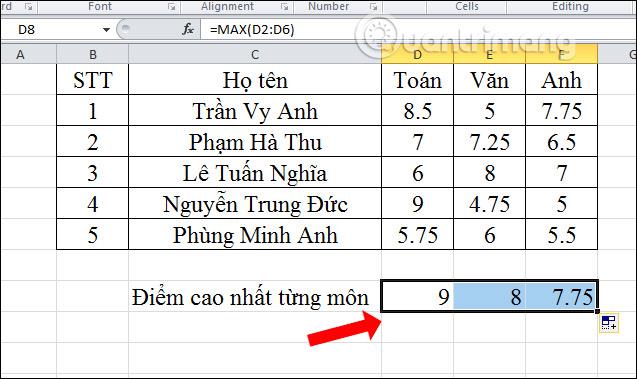
การใช้ฟังก์ชัน Min และ Max ใน Excel เป็นวิธีการที่ง่ายและรวดเร็วในการวิเคราะห์ข้อมูล ผู้ใช้เพียงแค่ต้องป้อนสูตรและดูผลลัพธ์ที่ได้
ขอให้คุณประสบความสำเร็จ!
ค้นพบฟังก์ชัน IFERROR ใน Excel เพื่อจัดการข้อผิดพลาดอย่างมีประสิทธิภาพและเรียนรู้วิธีใช้งานเบื้องต้นที่สำคัญ
ฟังก์ชัน SUBTOTAL ใน Excel คืออะไร? สูตร SUBTOTAL ใน Excel คืออะไร มาหาคำตอบกับ LuckyTemplates.com กันเถอะ!
การอ้างอิงเซลล์ใน Excel มีสองประเภท: แบบสัมพัทธ์และแบบสัมบูรณ์ ซึ่งมีความสำคัญต่อการจัดการข้อมูลในสเปรดชีต
ฟังก์ชัน SUM ใน Excel เป็นเครื่องมือที่มีประโยชน์ในการคำนวณผลรวมใน Excel มาดูกันว่าเราสามารถใช้ฟังก์ชันนี้อย่างไรให้มีประสิทธิภาพสูงสุด
เรียนรู้การใช้ฟังก์ชัน Min และ Max ใน Excel เพื่อค้นหาค่าที่น้อยที่สุดและค่าที่ใหญ่ที่สุดในตารางข้อมูลอย่างมีประสิทธิภาพ
เรียนรู้เกี่ยวกับฟังก์ชัน AVERAGEIFS ใน Excel เพื่อคำนวณค่าเฉลี่ยจากหลายเงื่อนไข ข้อมูลเชิงลึกและตัวอย่างเพื่อให้คุณเข้าใจได้ง่ายขึ้น
ฟังก์ชันการนับใน Excel คืออะไร? วิธีการใช้ฟังก์ชันนับใน Excel? มาหาคำตอบกับ LuckyTemplates.com กันเถอะ!
เรียนรู้วิธีใช้ฟังก์ชัน RANK ใน Excel เพื่อจัดอันดับข้อมูลอย่างมีประสิทธิภาพ สามารถจัดอันดับจากน้อยไปมากหรือจากมากไปน้อยได้ตามต้องการ
เรียนรู้วิธีใช้ฟังก์ชัน HLOOKUP ใน Excel อย่างมีประสิทธิภาพและเคล็ดลับการใช้งานที่คุณไม่ควรพลาด!
ฟังก์ชัน SORT จะปล่อยให้ตารางต้นฉบับไม่เสียหาย และสร้างสำเนาที่เรียงลำดับแล้วในสเปรดชีตแทน









ชาติชาย -
เยี่ยมมากครับ ขอบคุณสำหรับการอธิบายฟังก์ชัน Min และ Max ใน Excel มันมีประโยชน์มากสำหรับคนที่ทำงานกับข้อมูล
ตุ๊กตา -
ฟังก์ชันนี้เยี่ยมมาก แต่ใครเคยมีปัญหาเมื่อใช้แล้วได้ผลไม่ตรงตามที่คาดหวังบ้าง มาช่วยกันแชร์ประสบการณ์หน่อยค่ะ
ลุงช้าง -
ขอบคุณสำหรับวิธีใช้ฟังก์ชันนี้นะคร้าบ ผมจะลองนำไปใช้ดู เผื่อมันจะช่วยให้การทำงานเร็วขึ้น
แมวเหมียว -
เคยใช้ฟังก์ชันนี้แล้ว เลือกข้อมูลได้ไวมาก! ขอบคุณที่แชร์เทคนิคดีๆ นะคะ
อรรณพ -
ใช้ฟังก์ชัน Min, Max เสร็จแล้วรู้สึกเหมือนได้เรียนรู้อะไรใหม่ๆ ขอบคุณที่แบ่งปันครับ
กุ๊กไก่ -
ใช้ Excel คิดว่าเราไม่ควรพลาดฟังก์ชันเหล่านี้จริงๆ ต้องลองดูค่ะ ใครมีเทคนิคเพิ่มเติมช่วยแชร์ด้วย
น้องหนู -
พอมีเวลา ผมว่าจะลองทดลองทำตามที่แนะนำดูนะ ขอบคุณที่แชร์ทริคดีๆ ค่ะ
น้องวุ้น -
การใช้ฟังก์ชันนี้ต้องมีความระมัดระวังมากนะ บางทีก็ทำให้เราได้ข้อมูลที่ผิดพลาดได้เหมือนกัน
ทีมงาน IT -
การใช้ Min, Max เป็นพื้นฐานเลยสำหรับใครที่อยากทำงานด้านข้อมูล ขอแนะนำให้ฝึกฝนบ่อยๆ ค่ะ
เจนจิรา -
การใช้ Excel กับฟังก์ชัน Min, Max ช่วยให้เราจัดการข้อมูลได้ดียิ่งขึ้นจริงๆ สนุกมากค่ะที่ได้เรียนรู้!
พิมพ์ชนก -
ทันทีที่เริ่มใช้ Min ในการดูข้อมูล มันทำให้การตัดสินใจถูกต้องมากขึ้น ขอขอบคุณที่ช่วยให้เห็นคุณค่าของมัน!
เจตน์ -
สุดยอด! ผมเจอกรณีใช้ฟังก์ชันนี้ในงานจริงและมันช่วยให้ประหยัดเวลากว่าเดิมมากจริงๆ
นัฐชา -
ขอบคุณสำหรับข้อมูลดีๆ ค่ะ การใช้ฟังก์ชัน Min และ Max ใน Excel จะช่วยให้การจัดการข้อมูลสะดวกขึ้นมาก
พีระพล -
ผมชอบฟังก์ชันนี้มาก เพราะมันทำให้การคำนวณง่ายขึ้น โดยเฉพาะเวลาเราต้องตัดสินใจเลือกข้อมูลที่น้อยที่สุดหรือล่าสุด
อนงค์ -
รู้สึกโล่งใจมากเมื่อเข้าใจฟังก์ชันนี้ดีขึ้น มันทำให้งานเรามีคุณภาพจริงๆ
ต้นไม้ -
ใครมีตัวอย่างการใช้งานฟังก์ชัน Min กับ Max แบ่งปันบ้าง จะขอบคุณมากครับ
ปัทมา -
ดีใจที่ได้เจอที่นี่ครับ คิดว่าเราต้องแชร์การใช้ฟังก์ชัน Min, Max ให้คนรอบข้างด้วย!
สาวสายฟ้า -
ใครที่ยังไม่รู้จักฟังก์ชัน Min, Max แนะนำให้ศึกษาเลยนะคะ มันช่วยได้เยอะจริงๆ
นายแบงค์ -
ถามหน่อยครับ ถ้าใช้ Min กับ Max ในการทำรายงาน สรุปผลแบบไหนจะได้ข้อมูลที่แม่นยำที่สุดครับ
เกด -
ออกแบบรายงานด้วย Excel ใช้ Min, Max นี่เลย เป็นตัวช่วยที่ดีตอนวิเคราะห์ข้อมูล